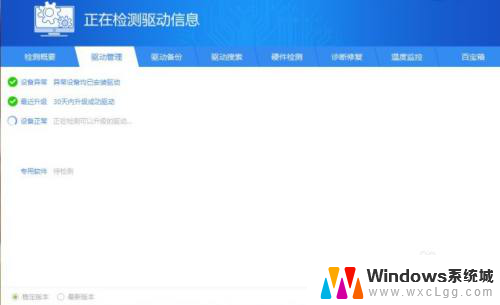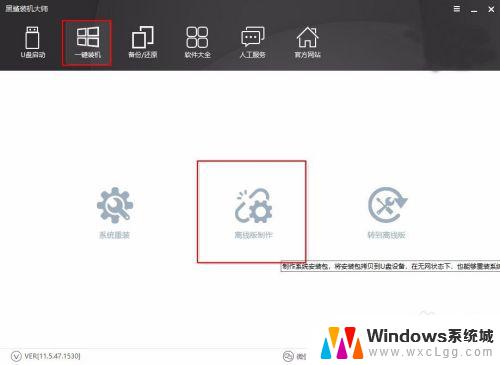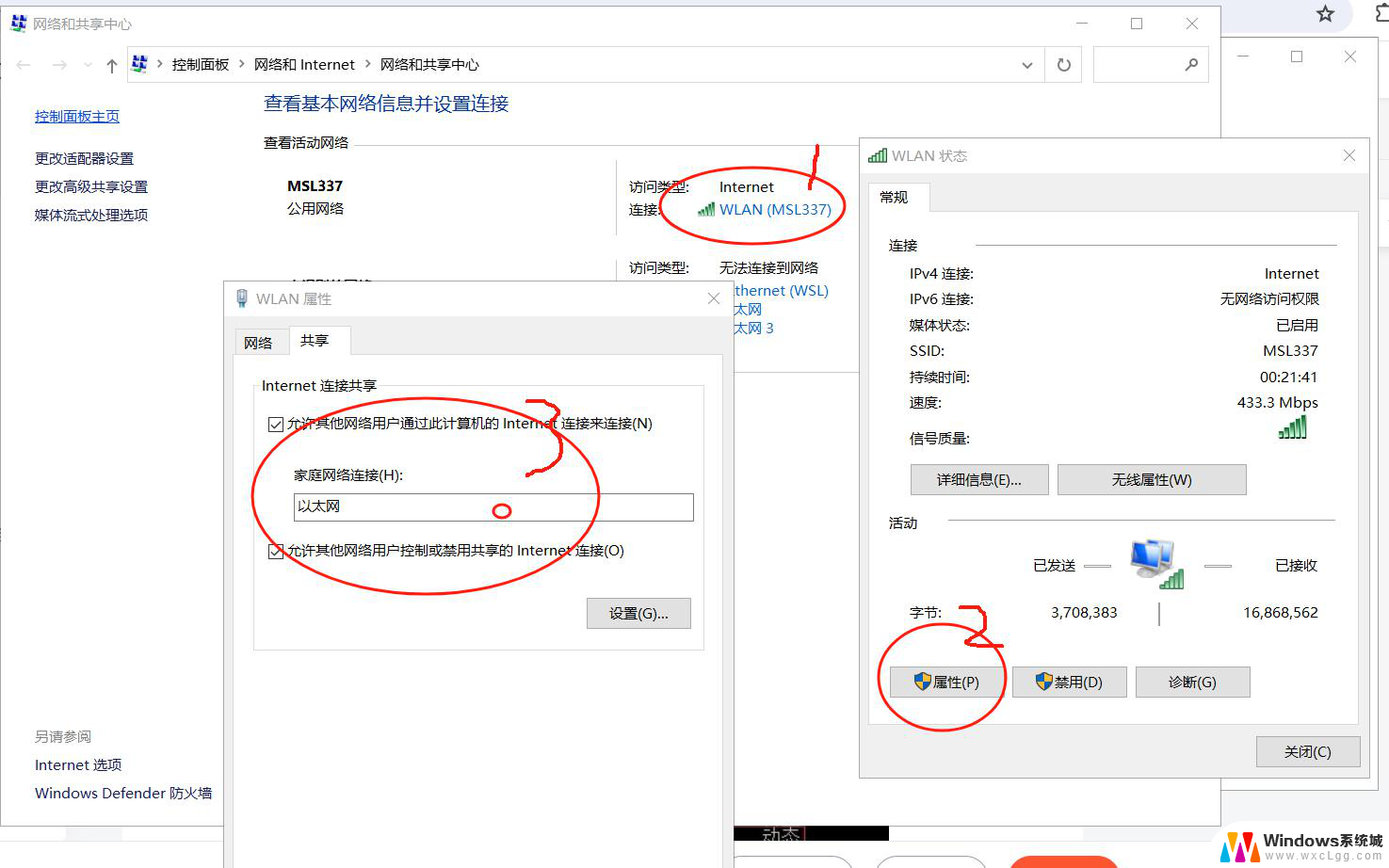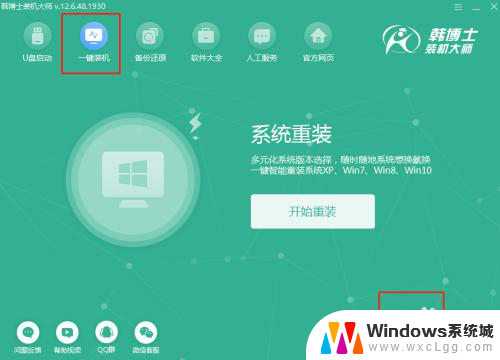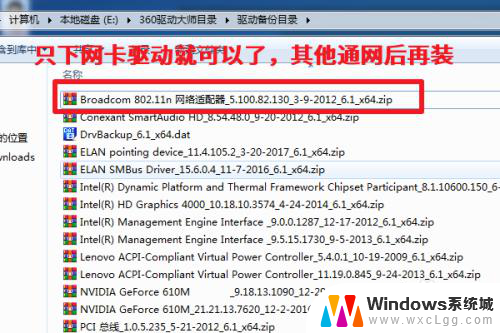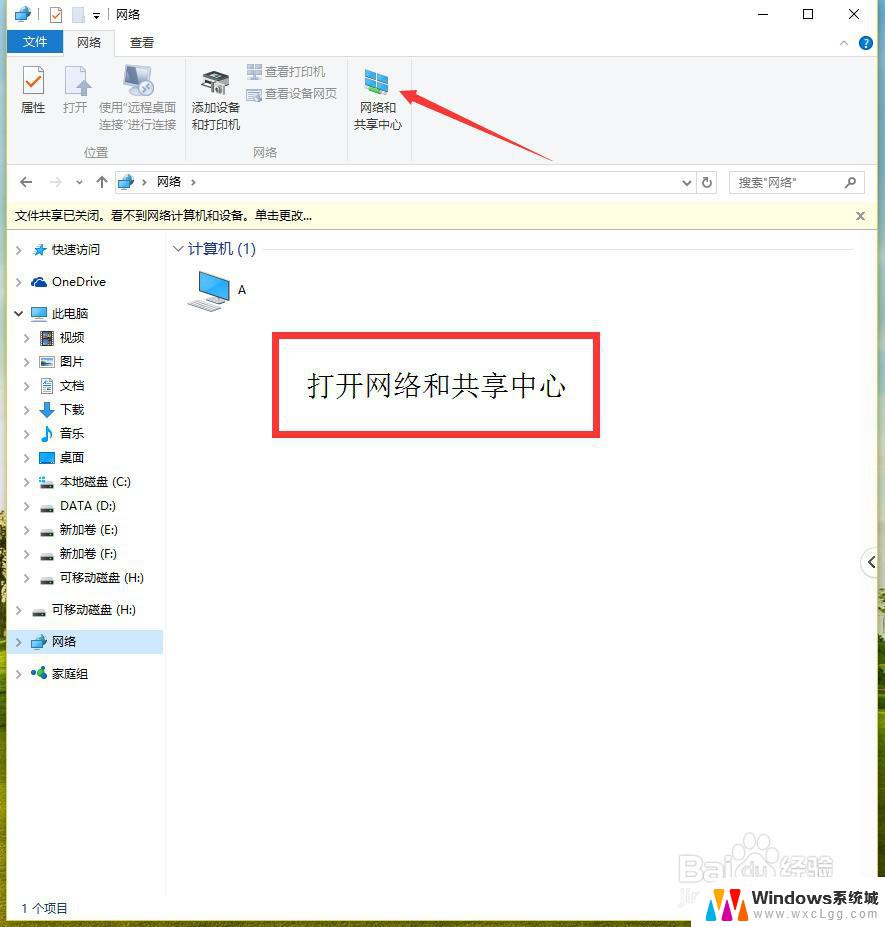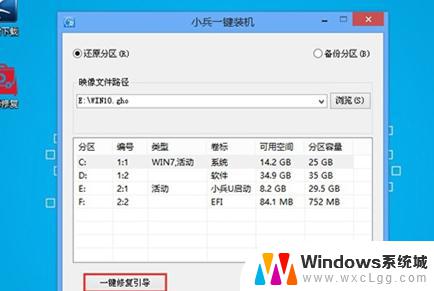装完系统怎么连接网络 电脑系统重装后无法连接网络怎么办
电脑系统重装后,有时候我们会遇到无法连接网络的问题,这时候我们需要检查一下网络设置是否正确,可以尝试重新安装网卡驱动程序,或者调整一下网络连接参数,确保网络线或无线网络连接是否正常也是很重要的。如果以上方法都无效,可以尝试重置网络设置或者联系网络服务提供商寻求帮助。希望以上方法能帮助解决您的网络连接问题。
具体步骤:
1.首先我们刚安装完win10系统后,可能就会发现右下角网络图标是一个被禁止的标志。这时网络是无法连接的
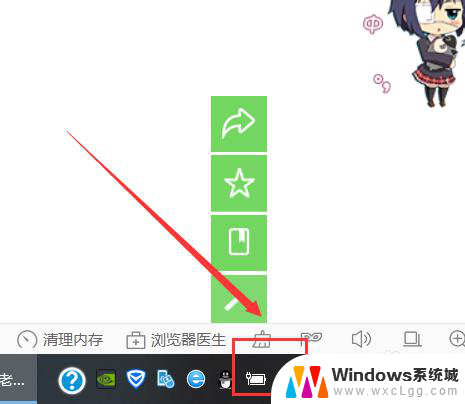
2.然后我们鼠标右键单击“此电脑”点击属性,在选项卡中,点击【设备管理器】选项,如图所示。
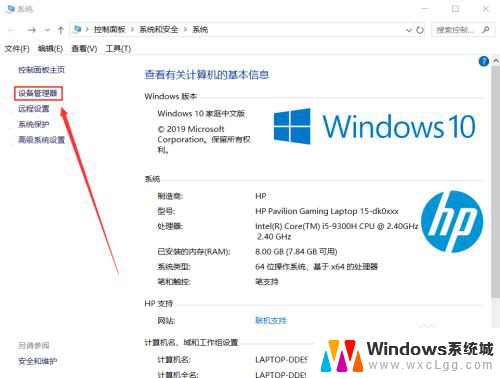
3.然后我们打开设备管理器窗口,在上面点击【操作】。在选项中点击【扫描检测硬件改动】,如图所示。
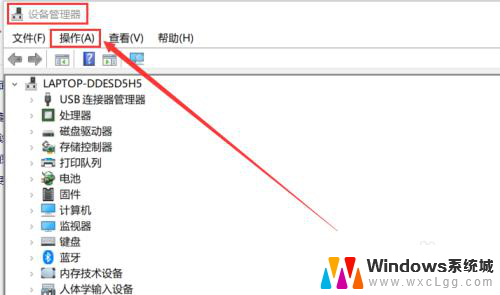
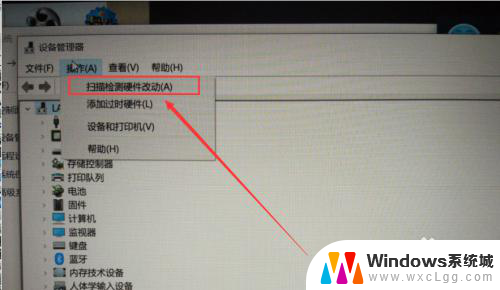
4.然后可以看到正在安装设备驱动程序软件,我们等待一会,如图所示。
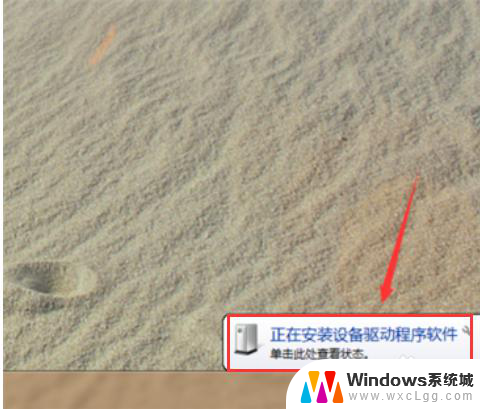
5.当安装完成,这时一般就可以连接上网络。就可以在设备管理器看到网络适配器了,如果这时无法上网,我们再双击一下网络适配器里面选项打开,如图所示。
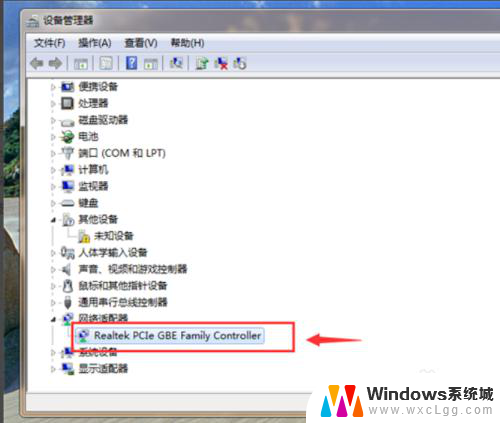
6.然后在弹出来的属性窗口,在驱动程序选项里,点击【更新驱动程序】按钮,如图所示
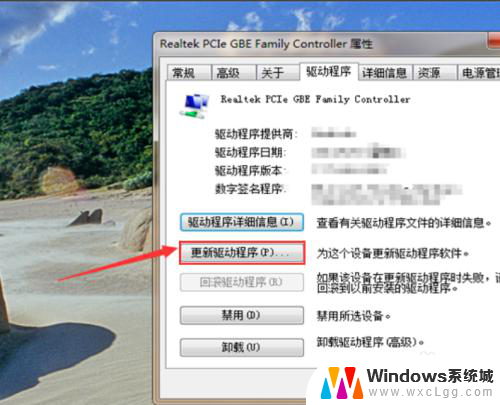
7.等待更新完成,就可以看到网络已经可以连接上了
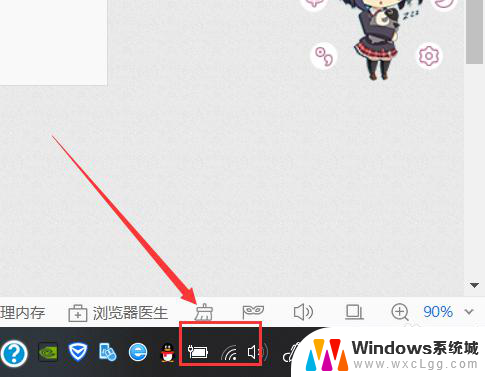
以上是关于如何连接网络的系统安装的全部内容,如果你遇到相同情况,请参考我提供的方法进行处理,希望对你有所帮助。